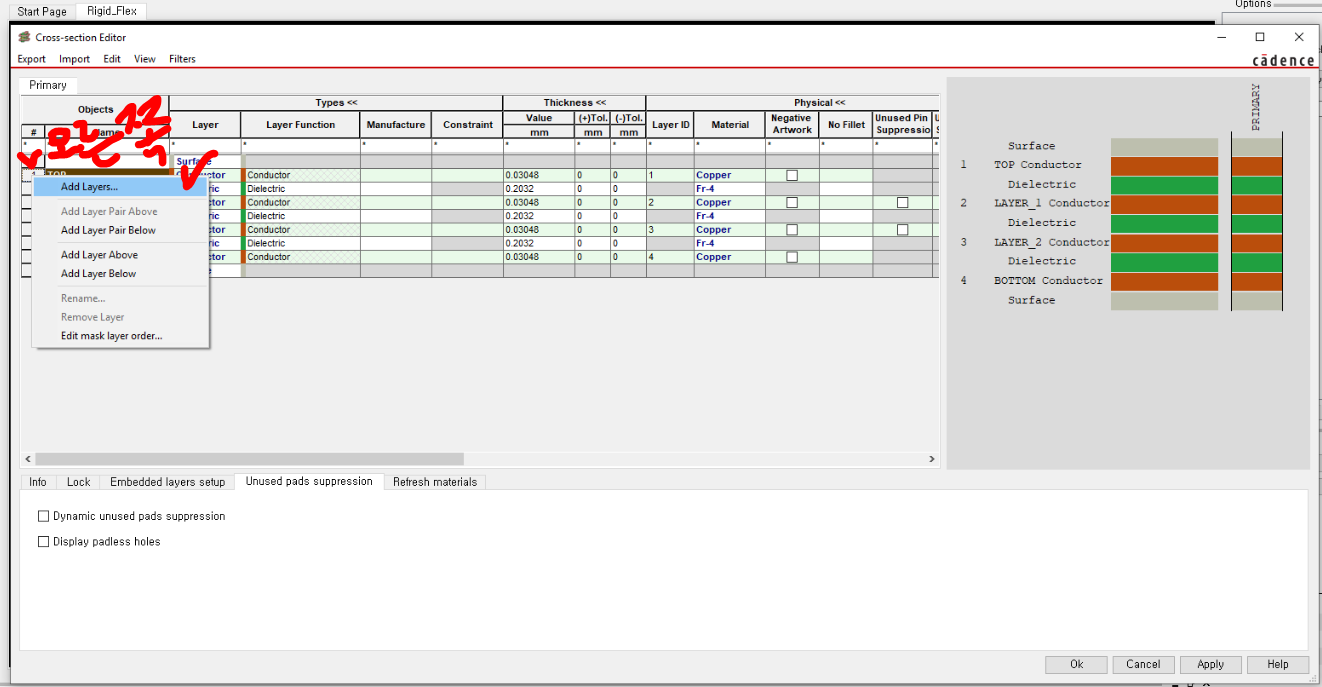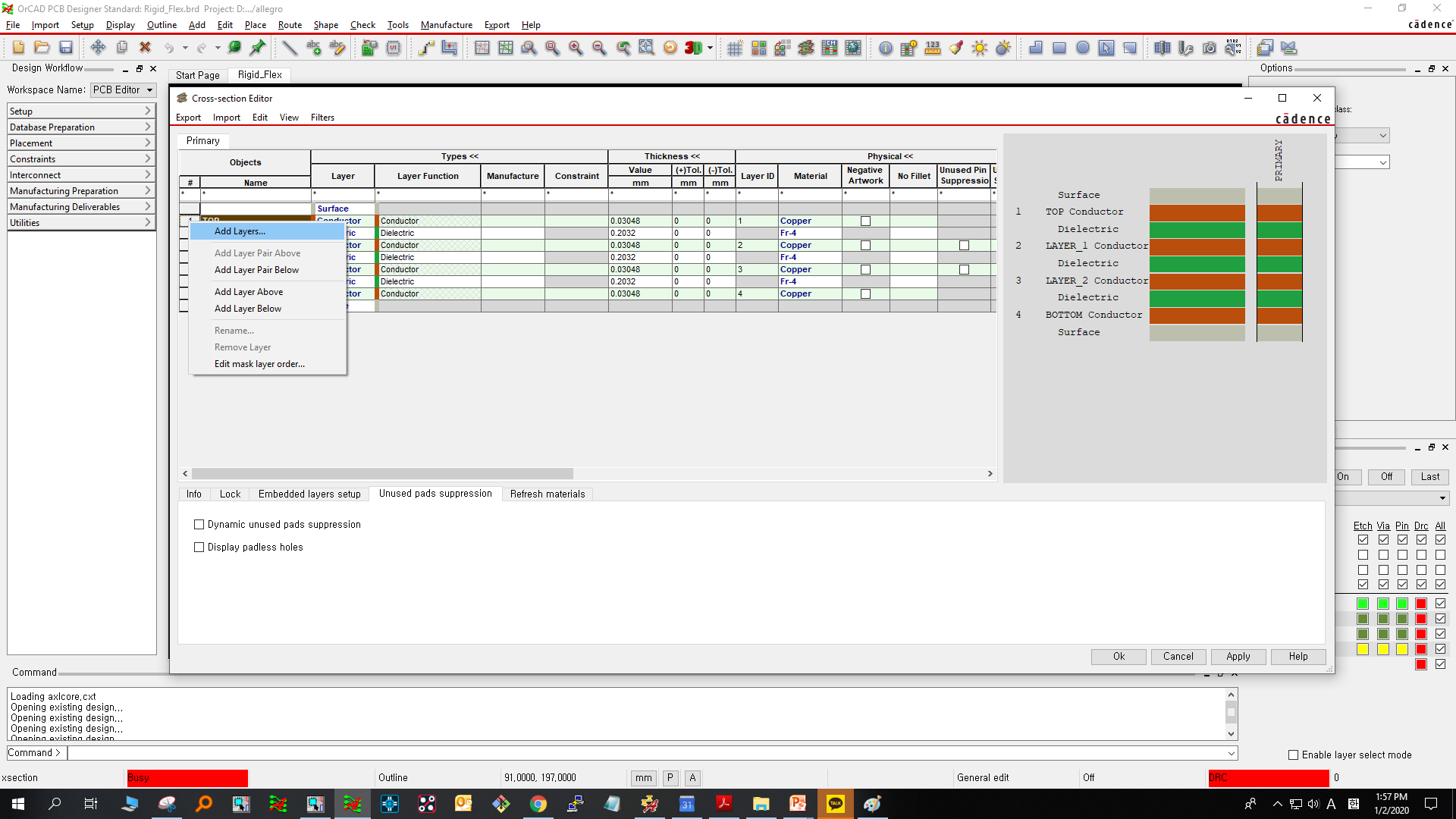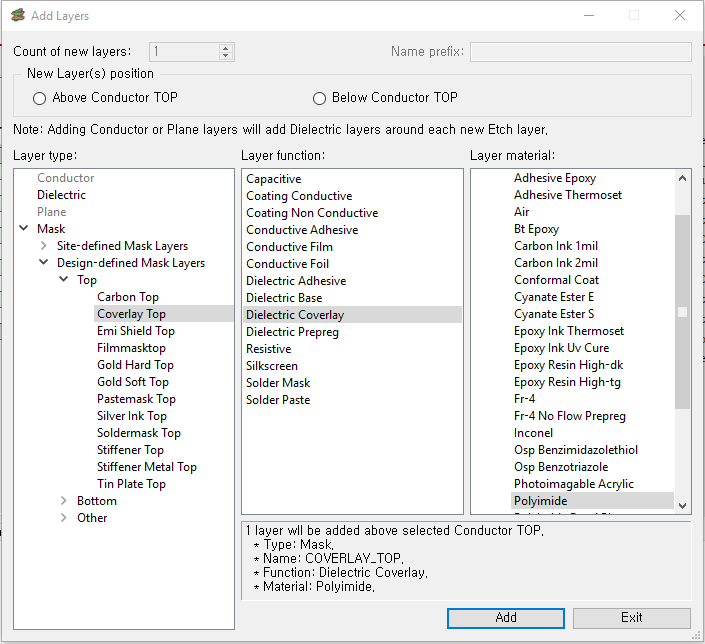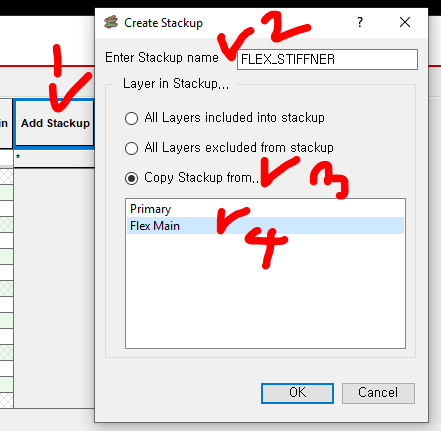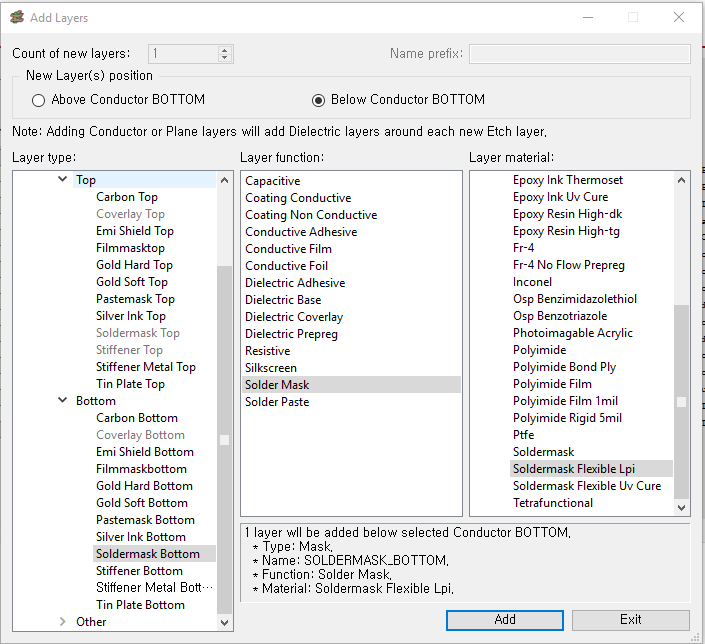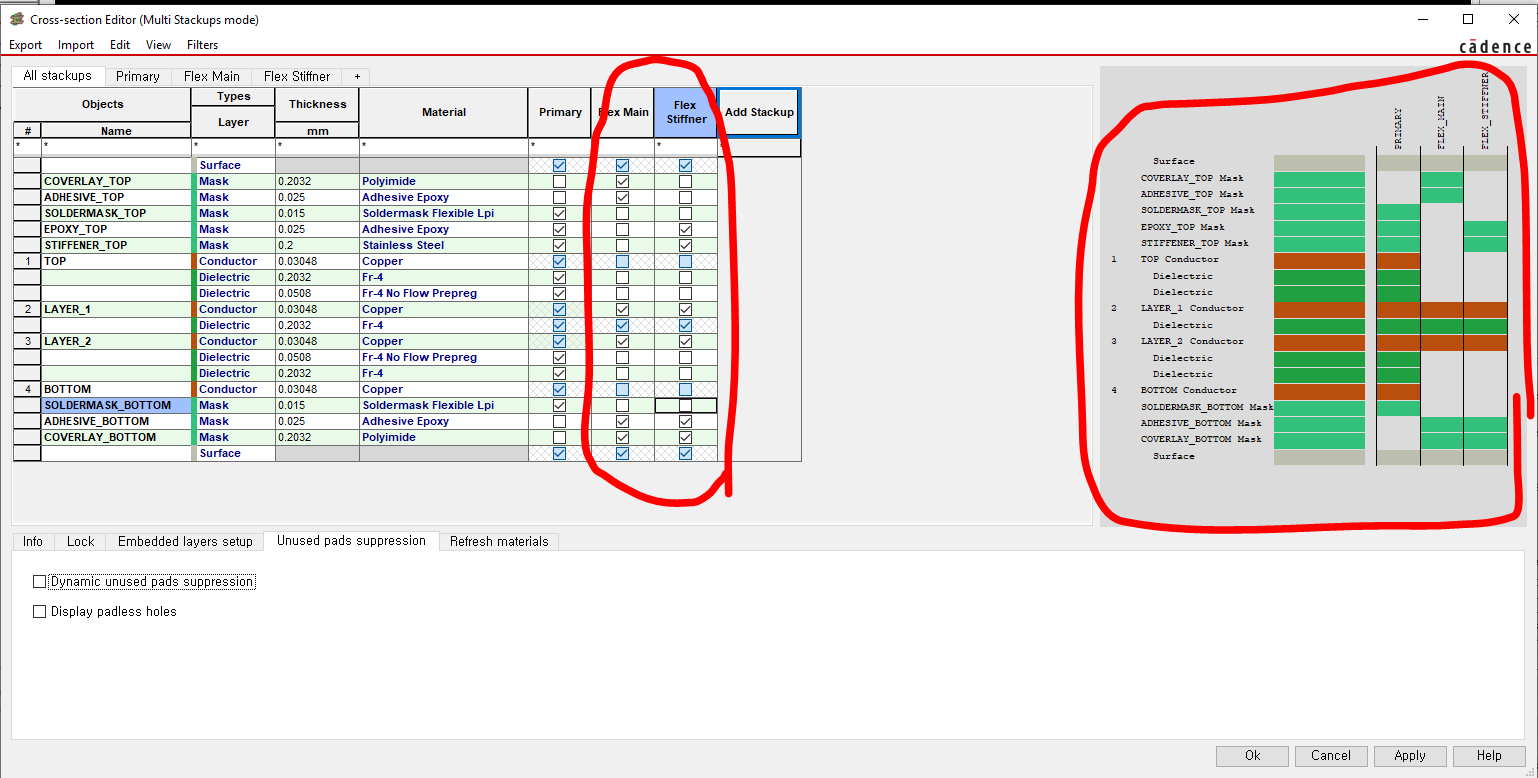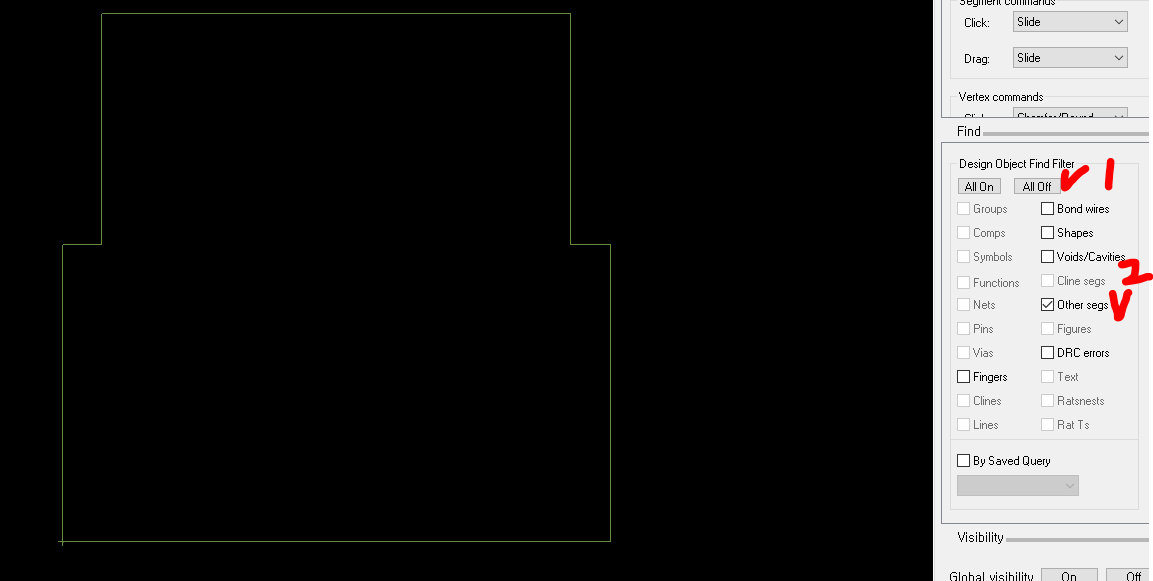** 이 포스팅은 OrCAD PCB Professional Mode에서만 가능합니다.
Rigid FPCB에서는 Rigid 즉, 단단한 부분의 PCB와 Flexible 즉, 유연성이 있는 부분의 PCB가 나눠지게 되는데,
이때 설계시 서로 구역을 나누기 위해서는 Zone이라는 것을 설정해야 한다.
1. Zone을 생성한다.
setup - zones - create
그러면 오른쪽 옵션창이 아래와 같이 바뀌게 된다.
옵션 선택창에 Zone의 이름을 정하고, 어떤 Layer를 할지 선택한다.


2. 오른쪽 옵션창이 활성화된 상태에서 마우스 클릭으로 드레그가 가능해진다.
아래와 같이 Zone을 설정한다.
필자의 경우 Grid 1mm로 설정하여 다음과 같이 1번 클릭후 2번 클릭하여 저 부분을 Primary Layer로 설정하였다.


3. 같은 방법으로 나머지 Zone을 설정해준다.
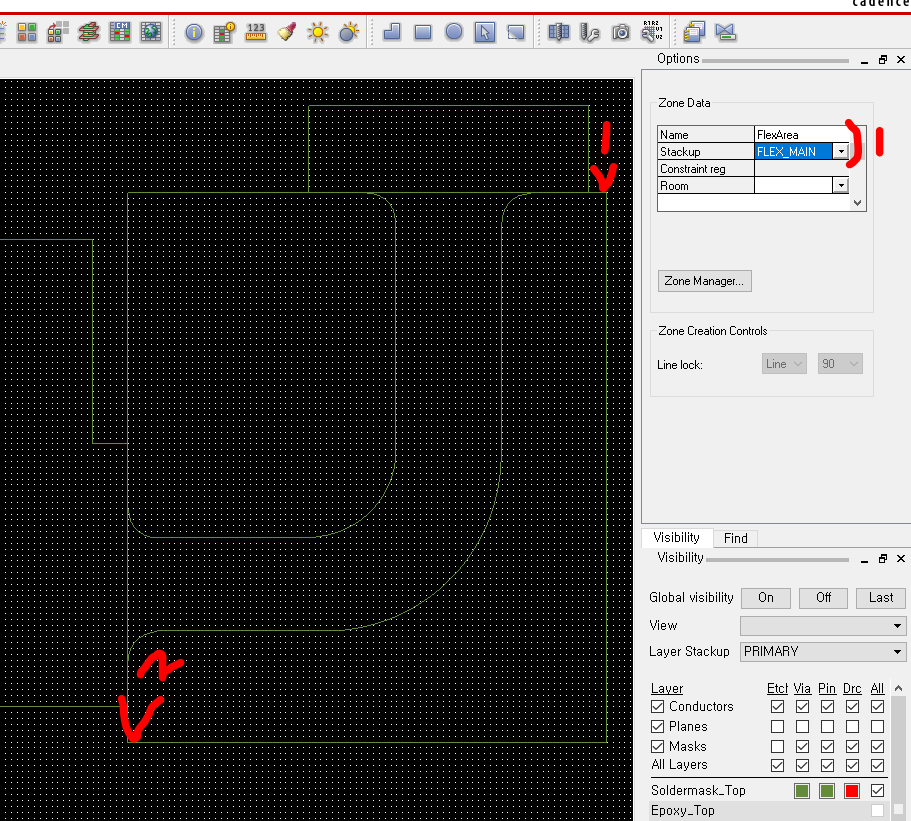
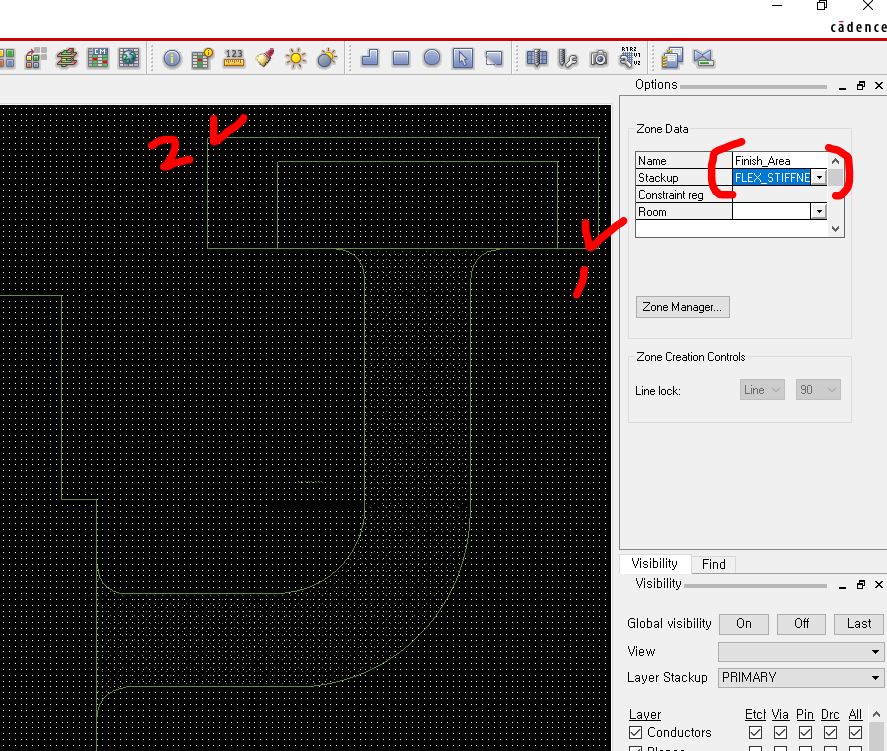

(추가.) 혹시 실수를 해서 Zone을 지우거나 수정할 때, 아래와 같이 한다.


=====================
(추가) Zone 수정하기
1. Setup - Application Mode - Shape Edit 을 활성화 한다. (오른쪽 마우스 클릭에도 같은 기능있음)

2. Zone - manage 모드를 활성화 하면 옆에 옵션창이 아래와 같이 나타나는데,
아래와 같이 체크박스를 활성화 시켜준다.
그러면 Zone 구역 영역을 바꿀 수 있는 모드가 활성화 된다.


< FPCB > 관련 아래 참고
https://ansan-survivor.tistory.com/59?category=352322
OrCAD PCB Editor 에서 Flexible PCB(FPCB) Outline 그리기 (PCB Outline Arc 만들기)
PCB 기술도 진화하면서 아래 사진과 같이 FPCB(Flexible PCB)가 등장하게 되었다. 주로 핸드폰, 노트북 같은 첨단 전자제품에 사용되며 반복적으로 접히고 펴지는 곳에 강한 설계가 되었다. 특히 힌지(Hinge) 부분..
ansan-survivor.tistory.com
https://ansan-survivor.tistory.com/63?category=352322
OrCAD PCB Editor 에서 Flexible PCB(FPCB) stackup layer 추가 하기
사용버전: OrCAD Professional 17.4 * 본 FPCB작업은 OrCAD Professional 버전에서만 가능. 본 작업을 튜토리얼 자료를 참고해 만들었다. 아래 영상은 Layer를 만드는 과정을 담았다. 참고하길 바란다. 그러나 일..
ansan-survivor.tistory.com
https://ansan-survivor.tistory.com/91
OrCAD PCB Editor 에서 Flexible PCB(FPCB) Bend 설정하기 (굽혔다 폈다 설정)
** 이 포스팅은 OrCAD PCB Professional Mode에서만 가능합니다. FPCB의 핵심이라고 볼 수 있는, 구부러짐과 펴짐으로 설계할 부분을 정하는 것이다. https://www.youtube.com/watch?v=rCkzKBNs3I4 1. Bend 할 부..
ansan-survivor.tistory.com